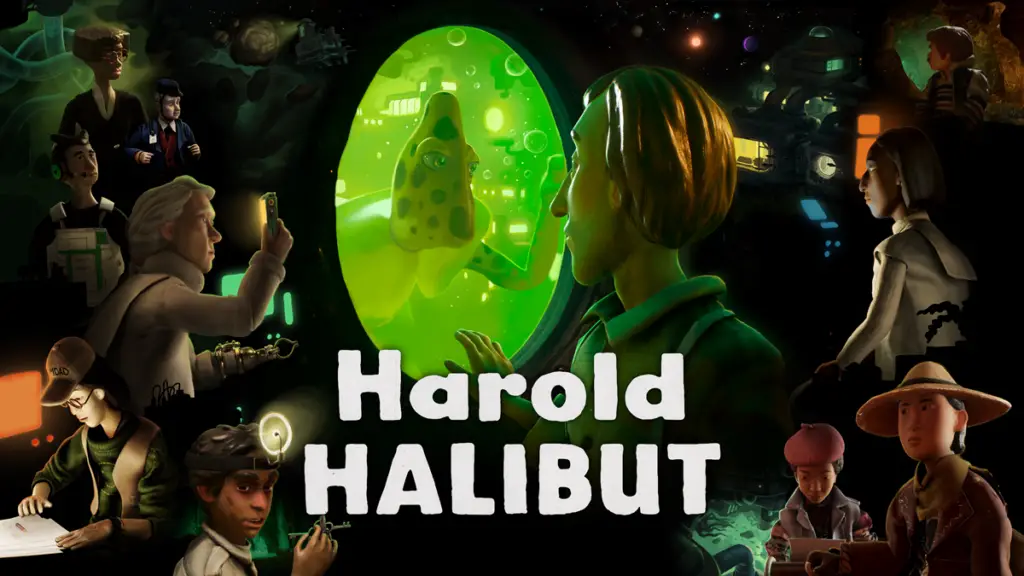Durante Microsoft Build 2023, Satya Nadella e il suo team hanno presentato Copilot per Windows. Copilot è un nuovo assistente virtuale alimentato da ChatGPT accessibile dalla barra delle applicazioni di Windows 11. È il terzo chatbot Microsoft dopo Cortana e Clippy. Sì, alcuni di voi potrebbero essere troppo giovani per ricordare Clippy. Quindi, ora che Copilot è disponibile su Windows, la domanda che ci poniamo è: Copilot può fare ciò che gli altri non possono fare? Gli utenti Windows vivono per durare come chatbot. La terza volta sarà il fascino degli assistenti virtuali Microsoft?
Vediamo.
Copilot è uguale a Bing Chat su Microsoft Edge?
Bene, gli utenti del browser Microsoft Edge hanno familiarità con Bing Chat, a cui è possibile accedere facendo clic sull'icona (b) nell'angolo destro della barra dei menu in alto. Per la comprensione dei profani, il co-pilota si basa solo su questa funzionalità di Bing Chat di Edge ed è ora integrato in Windows. È possibile premere l'icona Copilot nella barra delle applicazioni di Windows con un logo esagonale. Una barra laterale si apre sul lato destro e puoi accedervi da tutte le app e gli schermi con cui interagisci.
Se ricordi che Cortana aveva anche un pulsante dedicato sulla barra delle applicazioni di Windows 10 e quindi Copilot sembra essere un Cortana avanzato per Windows 11. E se ci chiedi, che dire di Clippy, beh, Copilot sembra essere Clippy sui droidi. O osiamo dire, Clippy sganciato!
Mentre tutti e tre gli assistenti virtuali sono stati integrati nei principali prodotti Microsoft e sono stati in grado di fornire informazioni, rispondere a domande ed eseguire attività, Copilot è più accessibile e potente degli altri due.
Utilizzo di Copilot su Windows
1. Puoi fare domande e dissipare i tuoi dubbi con Copilot.
2. Puoi chiedergli di riassumere il testo copiato (anche i blocchi), i file (basta rilasciarlo e chiedergli di riassumere) e il contenuto per l'app/finestra in cui ti trovi attualmente.
3. Poiché è integrato in Windows, puoi chiedere a Copilot di modificare le impostazioni. Ad esempio, chiedi a Copilot di regolare le impostazioni di messa a fuoco o abilitare la modalità oscura e lo farà in pochi secondi.
Head of Windows and Devices di Microsoft, Panos Panay, afferma: "Rende ogni utente un utente esperto". Speriamo.